ส่วนต่อประสานผู้ใช้ที่แตกต่างกันมีลำดับความสำคัญของแถบเครื่องมือที่แตกต่างกัน แต่ข่าวดีก็คือคุณสามารถเข้าถึงปุ่มที่ซ่อนอยู่ได้ จะไม่มีอะไรมากไปกว่านี้ อย่างน้อยก็จะมีน้อยลงในการเข้าถึงคำสั่งโดยเลือก "ไฟล์" จากเมนูแบบเลื่อนลงของแถบเครื่องมือ แล้วเลือก "พิมพ์." ดังนั้น ไปข้างหน้า และเริ่มใช้ถนนที่มีผู้เดินทางน้อยโดยตั้งใจ เพราะแถบเครื่องมือโลกไอคอนขั้นตอนเดียวของ "คัดลอก" และ "วาง" เป็นเพียง การกดแป้นพิมพ์ออกไป
ขั้นตอนที่ 1
เปิดโปรแกรมซอฟต์แวร์และเลือก "เครื่องมือ"
วีดีโอประจำวันนี้
ขั้นตอนที่ 2
เลือก "ปรับแต่ง" จากเมนูแถบเครื่องมือ หากคุณไม่แสดงปุ่ม "ปรับแต่ง" ให้ไปยังส่วนที่ 2
ขั้นตอนที่ 3
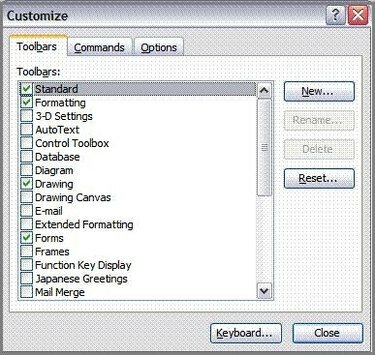
ไปที่แท็บแถบเครื่องมือแล้วทำเครื่องหมายข้างแถบเครื่องมือที่ต้องการให้แสดงบนอินเทอร์เฟซผู้ใช้ ยกเลิกการเลือกแถบเครื่องมือที่คุณต้องการลบเมื่อเปิดซอฟต์แวร์
ขั้นตอนที่ 4
เปิดโปรแกรมซอฟต์แวร์และเลือก "เครื่องมือ" จากเมนูแถบเครื่องมือ
ขั้นตอนที่ 5
เลือก "กำหนดแถบเครื่องมือเอง" จากเมนูแถบเครื่องมือ
ขั้นตอนที่ 6
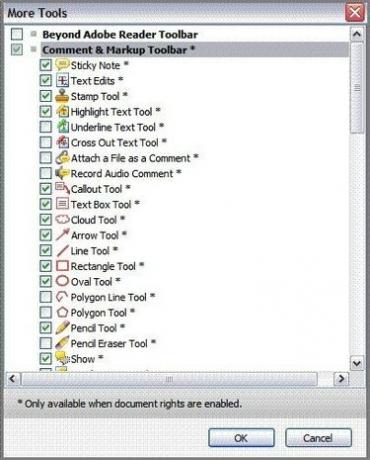
ทำเครื่องหมายข้างแถบเครื่องมือที่ต้องการให้แสดงบนอินเทอร์เฟซผู้ใช้ ยกเลิกการเลือกแถบเครื่องมือที่คุณต้องการลบเมื่อเปิดซอฟต์แวร์
ขั้นตอนที่ 7
เปิดเบราว์เซอร์ Internet Explorer และเลือก "เครื่องมือ" จากเมนูแถบเครื่องมือ
ขั้นตอนที่ 8
เลือก "แถบเครื่องมือ" จากนั้นเลือก "ปรับแต่ง"
ขั้นตอนที่ 9
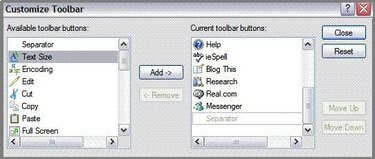
เน้นแถบเครื่องมือที่ต้องการซึ่งอยู่ในรายการ "ปุ่มแถบเครื่องมือที่มีจำหน่าย" แล้วคลิกปุ่ม "เพิ่ม" ทำซ้ำเพื่อเพิ่มแถบเครื่องมือใหม่แต่ละรายการในรายการ "ปุ่มแถบเครื่องมือปัจจุบัน" เมื่อเสร็จแล้ว คลิก "ปิด"
ขั้นตอนที่ 10
เปิด Mozilla Firefox Internet Browser และเลือก "View" จากเมนูแถบเครื่องมือ
ขั้นตอนที่ 11
เลือก "แถบเครื่องมือ" จากนั้นเลือก "ปรับแต่ง"
ขั้นตอนที่ 12
คลิกที่ลูกศรถัดจาก "แสดง" เพื่อแสดงมุมมองที่ต้องการของแถบเครื่องมือที่มีอยู่ โดยจะแสดงเป็นไอคอนและข้อความ เฉพาะไอคอน หรือเพียงแค่ข้อความ
ขั้นตอนที่ 13
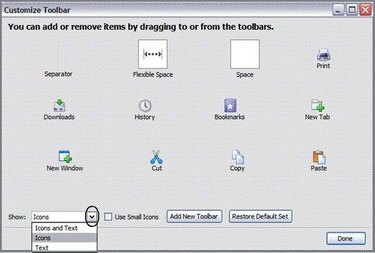
วางตัวชี้เมาส์ไว้บนแถบเครื่องมือที่เลือกเพื่อเพิ่มและคลิกซ้ายที่แถบเครื่องมือ ขณะที่ยังกดเมาส์ค้างไว้ ให้ลากขึ้นไปที่แถบเครื่องมือของเบราว์เซอร์แล้วปล่อย ทำซ้ำขั้นตอนสำหรับปุ่มใหม่แต่ละปุ่ม เมื่อเสร็จแล้วให้กด "เสร็จสิ้น" หากต้องการเพิ่มแถบเครื่องมือใหม่ ให้ไปที่ขั้นตอนที่ 5
ขั้นตอนที่ 14
ทำตามขั้นตอนที่ 1 - 3 ในส่วนนี้ จากนั้นคลิกที่ "เพิ่มแถบเครื่องมือ" พิมพ์ชื่อสำหรับแถบเครื่องมือของคุณ จากนั้นลากและวางรายการไปยังแถบเครื่องมือใหม่ตามคำแนะนำในขั้นตอนที่ 4 ในส่วนนี้




